آموزش کروماکی در پریمیر پرو
قرار دادن یک سوژه در یک دنیای مجازی، تغییر پسزمینه یک مصاحبه به یک دفتر کار شیک، یا ساختن یک ویدیوی آموزشی با اسلایدهای متحرک در پشت سر گوینده؛ اینها تنها بخشی از جادویی هستند که با تکنیک کروماکی یا «حذف پرده سبز» ممکن میشوند. این تکنیک، یکی از قدرتمندترین و پرکاربردترین ابزارها در جعبهابزار هر تدوینگر و تولیدکننده محتوایی است. خوشبختانه، برای اجرای این تکنیک دیگر نیازی به نرمافزارهای پیچیده جلوههای ویژه نیست و ادوبی پریمیر پرو، تمام ابزارهای لازم برای یک حذف پسزمینه حرفهای را در اختیار شما قرار میدهد.
اما بسیاری از کاربران با نتایج ناامیدکنندهای مانند لبههای دندانهدار، هالههای سبز رنگ دور سوژه و ظاهری مصنوعی مواجه میشوند. مشکل کجاست؟ مشکل این است که یک کروماکی بینقص، حاصل یک فرآیند دقیق است که از مرحله فیلمبرداری آغاز میشود. درک اصول صحیح فیلمبرداری و سپس استفاده هوشمندانه از ابزارهای پریمیر، کلید رسیدن به یک نتیجه کاملاً باورپذیر و حرفهای است.
این مقاله، راهنمای جامع و صفر تا صد شما برای تسلط بر این مهارت است. ما در این **آموزش کروماکی در پریمیر پرو **، نه تنها به صورت قدم به قدم نحوه استفاده از افکت قدرتمند Ultra Key را به شما نشان میدهیم، بلکه تمام اصول حیاتی پیشتولید، تکنیکهای پیشرفته برای بهبود کیفیت کار و حتی روشهای حذف پسزمینه بدون نیاز به پرده سبز را نیز کالبدشکافی خواهیم کرد.
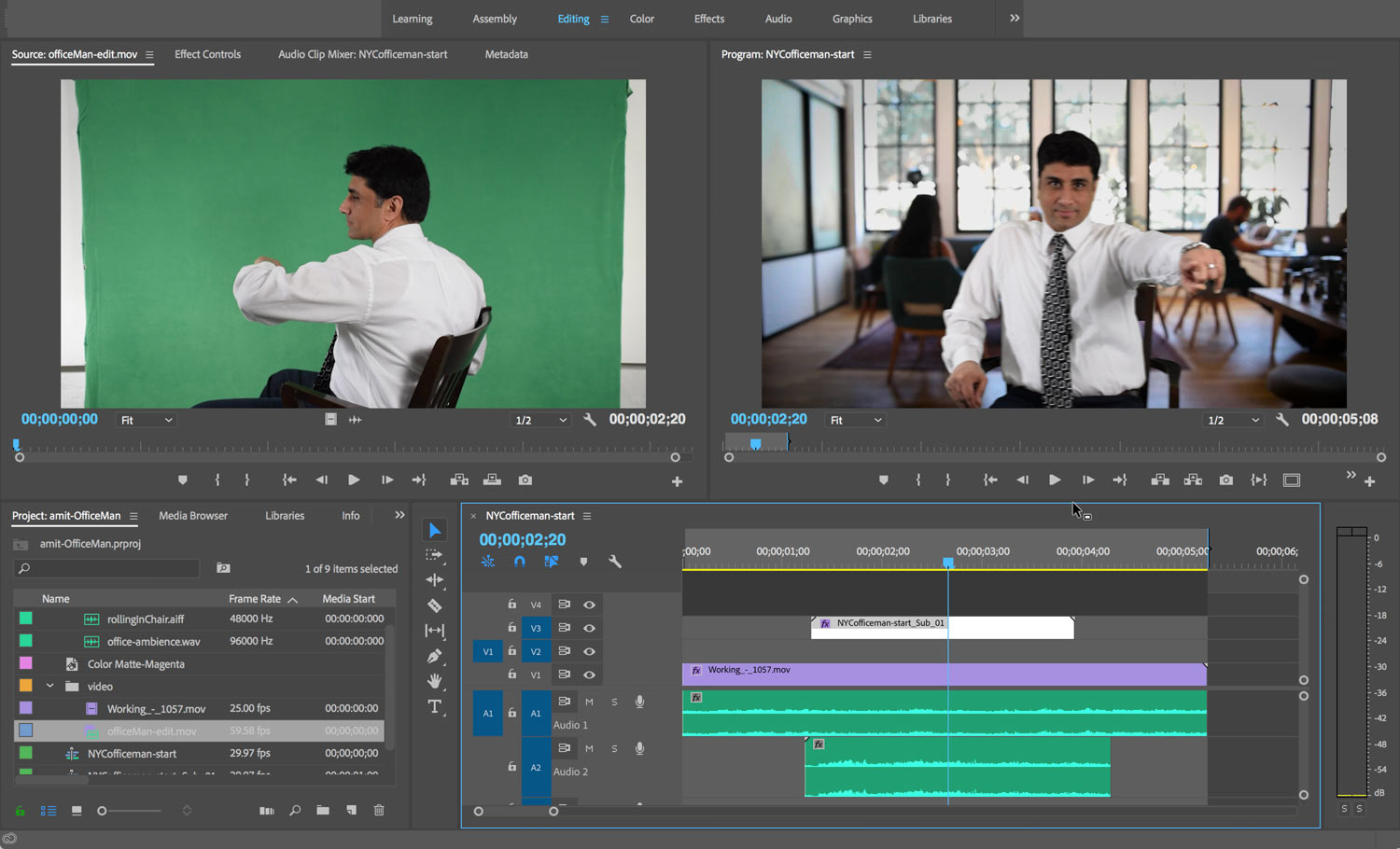
بخش اول از آموزش کروماکی در پریمیر پرو : فونداسیون یک کروماکی بینقص – اصول فیلمبرداری پرده سبز
مهمترین قانون در دنیای جلوههای ویژه: یک فوتیج بد، هرگز نتیجه خوبی نخواهد داد. قبل از اینکه حتی به فکر **آموزش کروماکی در پریمیر پرو** بیفتید، باید بدانید که ۹۰ درصد موفقیت شما به کیفیت فیلمبرداری بستگی دارد. رعایت این چهار اصل، شما را از ساعتها دردسر در مرحله پستولید نجات میدهد.
۱. نورپردازی یکنواخت پرده سبز (مهمترین قانون)
پرده سبز شما باید به صورت کاملاً یکنواخت، بدون هیچگونه سایه، چروک یا نقطه روشنتر (Hotspot) نورپردازی شود. هدف این است که رنگ سبز در تمام نقاط پرده، یک تنالیته کاملاً یکسان داشته باشد تا نرمافزار بتواند به راحتی آن را تشخیص داده و حذف کند. برای این کار، باید از منابع نوری جداگانه و نرم (مانند سافتباکس) فقط برای روشن کردن خودِ پرده استفاده کنید.
۲. نورپردازی جداگانه سوژه
سوژه شما باید سیستم نورپردازی کاملاً مجزای خود را داشته باشد. یک نورپردازی استاندارد سهنقطهای (Key, Fill, Backlight) به شما کمک میکند تا سوژه را به خوبی از پرده سبز «جدا» کنید. یک نور پشتی (Backlight) قوی، لبههای سوژه (به خصوص موها) را روشن کرده و به ایجاد یک مرز تمیز و دقیق بین سوژه و پسزمینه کمک شایانی میکند.
۳. اهمیت فاصله از پرده سبز
سوژه شما باید حداقل ۲ تا ۳ متر از پرده سبز فاصله داشته باشد. این فاصله دو دلیل حیاتی دارد: اول، از افتادن سایه سوژه روی پرده جلوگیری میکند. دوم، از بازتاب نور سبز از پرده بر روی لبههای سوژه (که به آن «سرریز رنگ سبز» یا Green Spill میگویند) جلوگیری میکند. این سرریز رنگ، یکی از بزرگترین دشمنان یک کروماکی تمیز است.
۴. انتخاب لباس مناسب و تنظیمات دوربین
هرگز از لباسهایی که رنگ سبز یا رنگهای نزدیک به سبز دارند، استفاده نکنید. همچنین، لباسهای بسیار براق یا دارای جزئیات بسیار ریز (مانند پارچههای توری) میتوانند فرآیند حذف پسزمینه را دشوار کنند. دوربین خود را روی یک فرمت باکیفیت، با سرعت شاتر بالا (برای کاهش تاری حرکت) و ISO پایین (برای کاهش نویز) تنظیم کنید.
بخش دوم از آموزش کروماکی در پریمیر پرو: آموزش کروماکی در پریمیر با افکت قدرتمند Ultra Key
حالا که فوتیج باکیفیت خود را در اختیار دارید، زمان اجرای جادو در پریمیر است. ابزار اصلی ما برای این کار، افکت قدرتمند Ultra Key است.
قدم اول: اعمال افکت و انتخاب رنگ کلید
- ویدیوی پرده سبز خود را در تایملاین قرار دهید.
- از پنل `Effects`، افکت Ultra Key را جستجو کرده و آن را بر روی کلیپ خود بکشید و رها کنید (Drag and Drop).
- به پنل `Effect Controls` بروید. در تنظیمات افکت Ultra Key، روی قطرهچکان (Eyedropper) کنار گزینه Key Color کلیک کنید.
- با قطرهچکان، روی بخشی از پرده سبز در پنجره Program کلیک کنید. سعی کنید یک نقطه با رنگ سبز متوسط (نه خیلی روشن و نه خیلی تیره) و نزدیک به سوژه را انتخاب کنید. با همین یک کلیک، بخش بزرگی از پرده سبز شفاف میشود.
قدم دوم: مشاهده و تنظیم نمای Alpha Channel (مرحله حیاتی)
برای یک کروماکی دقیق، ما نباید در نمای عادی کار کنیم. در تنظیمات افکت Ultra Key، منوی بازشوی `Output` را از حالت `Composite` به `Alpha Channel` تغییر دهید. در این نما، شما یک تصویر سیاهوسفید میبینید. هدف ما در این مرحله، رسیدن به یک سوژه کاملاً سفید (بخشهای مات) بر روی یک پسزمینه کاملاً سیاه (بخشهای شفاف) است.
قدم سوم: پالایش Matte با تنظیمات Matte Generation
در نمای Alpha Channel، احتمالاً بخشهایی از پسزمینه به رنگ خاکستری (به جای سیاه مطلق) و بخشهایی از سوژه نیز دارای حفرههای خاکستری (به جای سفید مطلق) هستند. برای اصلاح این موارد، به سراغ زیرمجموعه Matte Generation در تنظیمات Ultra Key بروید:
- Pedestal: با افزایش این عدد، تمام پیکسلهای خاکستری تیره در پسزمینه، به سیاه مطلق تبدیل میشوند. این کار «نویز» پسزمینه را پاک میکند.
- Tolerance: این پارامتر مشخص میکند که چه طیفی از رنگ سبز باید حذف شود. افزایش آن میتواند به حذف بهتر پرده کمک کند، اما مراقب باشید که بخشهایی از سوژه را نیز شفاف نکند.
- Shadow: برای بازگرداندن جزئیات در سایههای سوژه.
با این ابزارها آنقدر کار کنید تا به یک پسزمینه کاملاً سیاه و یک سوژه کاملاً سفید برسید.
بخش سوم از آموزش کروماکی در پریمیر پرو: تکنیکهای پیشرفته در آموزش کروماکی در پریمیر برای یک نتیجه حرفهای
پس از تنظیم Matte، زمان پرداخت نهایی است تا کامپوزیت شما کاملاً طبیعی به نظر برسد.
۱. پاکسازی لبهها با Matte Cleanup
در زیرمجموعه Matte Cleanup، دو ابزار بسیار مهم وجود دارد:
- Choke: این پارامتر لبههای Matte شما را به سمت داخل «جمع میکند». این کار برای حذف هالههای سبز بسیار نازک در لبههای سوژه بسیار موثر است. از مقادیر بسیار کم (۱ تا ۳) استفاده کنید.
- Soften: لبههای Matte را کمی نرم میکند تا کمتر بریده شده و تیز به نظر برسند. در استفاده از این گزینه نیز زیادهروی نکنید.
۲. کنترل سرریز رنگ سبز (Spill Suppression)
حتی با بهترین نورپردازی، مقداری از رنگ سبز پرده روی لبههای سوژه (به خصوص موها و شانهها) بازتاب میکند. در زیرمجموعه Spill Suppression، با افزایش پارامتر `Desaturate` و در صورت نیاز تنظیم `Range`، میتوانید این هاله سبز مزاحم را خنثی کرده و به یک نتیجه طبیعیتر دست یابید.
۳. استفاده از ماسکهای Garbage Matte
گاهی اوقات در لبههای کادر، پایههای نور یا چروکهای پرده وجود دارند که حذف آنها با Ultra Key دشوار است. برای حل این مشکل، قبل از اعمال Ultra Key، از ابزار Pen در پنل `Opacity` استفاده کرده و یک ماسک ساده و بزرگ دور سوژه خود بکشید (به این کار Garbage Matte میگویند). این ماسک، تمام بخشهای اضافی و مزاحم را از همان ابتدا حذف کرده و به افکت Ultra Key اجازه میدهد تا فقط روی بخش تمیز پرده سبز تمرکز کند.
بخش چهارم از آموزش کروماکی در پریمیر پرو: فراتر از کروماکی – حذف پسزمینه بدون پرده سبز با روتوسکوپی
اما اگر ویدیویی داشته باشیم که روی پرده سبز ضبط نشده باشد، چطور؟ در این موارد، از تکنیک روتوسکوپی (Rotoscoping) استفاده میکنیم.
روتوسکوپی چیست و چه زمانی از آن استفاده میکنیم؟
روتوسکوپی، فرآیند زمانبر و دستیِ کشیدن یک ماسک متحرک دور یک سوژه، فریم به فریم، برای جدا کردن آن از پسزمینه است. این روش، راهحل نهایی برای زمانی است که کروماکی ممکن نیست.
آموزش پایه روتوسکوپی در پریمیر
- در پنل `Effect Controls` و زیر بخش `Opacity`، ابزار Pen را انتخاب کنید.
- در اولین فریم، یک ماسک دقیق دور سوژه خود بکشید.
- روی آیکون ساعت (Stopwatch) کنار گزینه `Mask Path` کلیک کنید تا انیمیشن فعال شود.
- چند فریم به جلو بروید، و نقاط ماسک را متناسب با حرکت سوژه جابجا کنید. پریمیر به صورت خودکار کیفریمهای میانی را ایجاد میکند. این کار را تا انتهای کلیپ ادامه دهید.
- در نهایت، از پارامتر `Mask Feather` برای نرم کردن لبههای ماسک استفاده کنید.
نتیجهگیری: از تکنیک تا هنر کامپوزیتینگ
در نهایت، این آموزش کروماکی در پریمیر پرو نشان میدهد که حذف پسزمینه، یک فرآیند کاملاً علمی و هنری است. موفقیت در آن، نیازمند یک زنجیره به هم پیوسته است: شروع با یک فیلمبرداری دقیق و اصولی، ادامه با یک اجرای فنی و هوشمندانه در نرمافزار، و پایان با یک پرداخت هنرمندانه برای باورپذیر کردن نتیجه نهایی. با تسلط بر افکت Ultra Key و درک اصول کامپوزیتینگ، شما یکی از قدرتمندترین و پرکاربردترین مهارتها را به جعبهابزار تدوین خود اضافه میکنید؛ مهارتی که به شما اجازه میدهد تا هر داستانی را در هر دنیایی که تصور میکنید، روایت کنید.









بدون دیدگاه